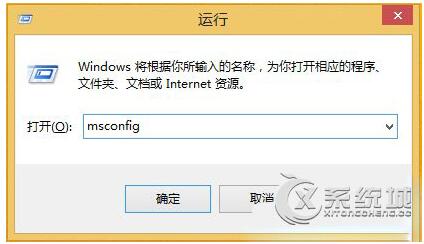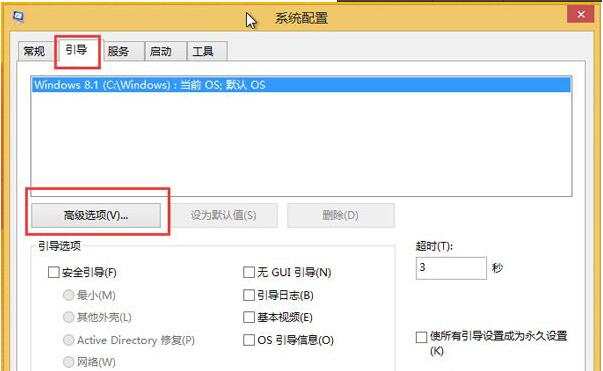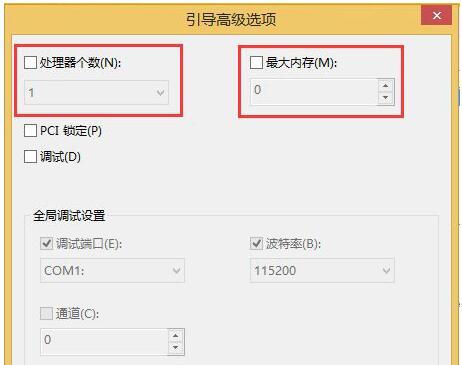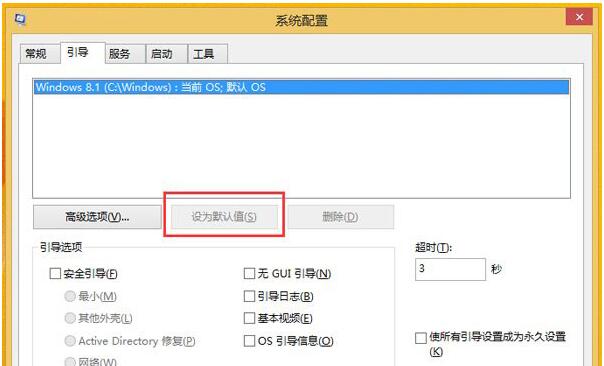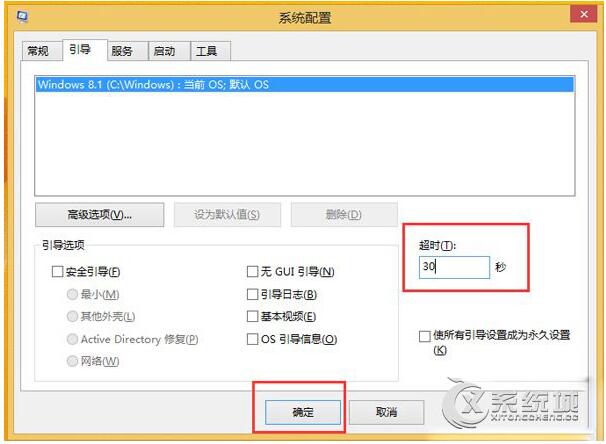系统之家Win8.1专业版下引导高级选的设置技巧
Windows 8是美国微软开发的新一代操作系统,Windows 8共有4个发行版本,分别面向不同用户和设备。于2012年10月26日发布。微软在Windows 8操作系统上对界面做了相当大的调整。取消了经典主题以及Windows 7和Vista的Aero效果,加入了ModernUI,和Windows传统界面并存。同时Windows徽标大幅简化,以反映新的Modern UI风格。前身旗形标志转化成梯形。
如果想要加快电脑的启动速度,可以通过设置引导高级选项来实现,很多人在安装了Win8.1专业版后,开机就变得很慢,尤其是安装双系统的用户,更应该设置引导选项,虽然都知道这个方法,但是很少有人会操作,所以今天,小编要为大家介绍的就是Win8.1专业版引导高级选项的设置方法。
第一步、进入Win8.1桌面,按Windows键+r,打开运行界面,输入:msconfig,点确定。
第二步、在弹出的“系统配置”界面中,选中“引导”标签页,选中Win8.1系统(如果只有一个系统,默认就选中了),点“高级选项”。
第三步、在引导高级选项中,勾选上”处理器个数“,在下拉框中选择最大的数目,同理,勾选”最大内存“,调整至最大值。这样系统下次启动就是以最多核心数与最大内存运行,启动速度会加快一些,4g内存识别不全问题也有所缓解。之后点“确定”保存配置。
第四步、电脑中如果有多个系统,可在“系统配置”界面中,选择中一个操作系统,点“设为默认值”来设定优先启动顺序。
第五步、如果想减少电脑开机时系统选择界面的等待时间,可调小“超时”值(默认为30s)。最后,点确定保存全部配置。然后重启系统,使配置生效。
注意事项:
1、32位系统最大只识别3.5g,所以如果想认全4g内存,需换64位系统
2、如果是集显,内存有一部分被划作显存,所以内存调整后只识别3g,也是正常的事情。还是上面的话,想充分自用内存,请上64位系统。
以上介绍的就是Win8.1专业版引导高级选项的设置方法,通过修改引导选项,就能让电脑启动更快,如果你的电脑开机很慢,就赶紧按照以上方法进行操作吧!
Windows 8是对云计算、智能移动设备、自然人机交互等新技术新概念的全面融合,也是“三屏一云”战略的一个重要环节。Windows 8提供了一个跨越电脑、笔记本电脑、平板电脑和智能手机的统一平台。
……
下载win8系统应用使用,安卓用户请点击>>>win8系统应用
下载win8系统应用使用,IOS用户请点击>>>IOS win8系统应用
扫描二维码,直接长按扫描哦!